Aller à la page
Aller Mmadonnaragu
Affiche originale- 13 févr. 2021
- 13 avr. 2021
Yebubbleman a déclaré : Vous pouvez imprimer au format PDF de manière native. C'est intégré au système d'exploitation. Aperçu bat également la merde de pratiquement n'importe quel lecteur PDF pour Windows (bien que les deux versions d'Edge ne soient pas si mauvaises). De plus, Adobe Reader/Acrobat est multiplateforme.
TextEdit est un éditeur de texte assez simple. Je ne suis pas sûr de la prise en charge des macros, mais cela ne me surprendrait pas si cela existait. Il existe également une tonne d'excellents éditeurs de texte pour Mac qui prennent définitivement en charge les macros.
C'est une race mourante, mais cela dépend honnêtement du programme. Certes, un menu 'Fenêtre' pourra vous aider si rien d'autre.
Oui. Une mauvaise habitude venant de Windows et Linux suppose que cliquer sur le 'X' rouge ferme le programme. Ce n'est pas le cas ! Il y a quelques exceptions à cela (les Préférences Système en font partie) où c'est ce qu'il fait, mais dans la plupart des cas, il ferme la fenêtre et non le programme. Les trois façons de fermer complètement un programme sont (a) un clic droit sur l'icône du programme dans le dock et la sélection de 'Quitter ::nom de l'application ::', (b) aller au menu du programme dans le coin supérieur gauche de l'écran et en sélectionnant cette même option, ou, mon préféré, (c) en appuyant sur Command-Q qui fait la même chose. Franchement, je m'habituerais juste à Command-Q car c'est beaucoup plus rapide.
Vous ne pouvez pas déplacer la barre de menu supérieure. Cependant, le délai d'affichage automatique peut probablement être configuré dans les Préférences Système.
Chose sûre! À tout moment!
Merci BEAUCOUP pour votre aimable réponse et vos suggestions. Cela signifie vraiment beaucoup!
J'utilise maintenant Commande + Q pour fermer des applications, et c'est en fait plus rapide. Réactions :madonnaragu M
madonnaragu
Affiche originale- 13 févr. 2021
- 13 avr. 2021
Wildkraut a déclaré : Idem ici, j'espère qu'un jour, Microsoft parviendra à vendre une tablette Surface Pro sans ventilateur, sans Pen Jitter et avec une batterie décente, j'échangerai sans sourciller ce jour-là. J'aime beaucoup mon silencieux M1 16 Go Air, mais malgré l'interface utilisateur un peu moins attrayante, Windows vole plus ici et là que macOS.
Bon macOS a toujours le terminal, c'est une énorme bouée de sauvetage pour moi, contrairement à iOS/iPadOS.
Malheureusement, les meilleures applications macOS deviennent basées sur des abonnements, ce qui rend la plate-forme macOS moins attrayante pour moi, tout comme iOS/iPadOS. Par exemple. il est difficile de trouver une application PDF complexe sans abonnement, de bonne qualité et à bas prix, incl. Imprimante profilée comme celle-ci sur macOS : https://www.tracker-software.com/product/pdf-xchange-editor
Mais les manipulations de base des pages PDF que vous pouvez effectuer avec l'application de prévisualisation macOS intégrée : réorganiser, extruder, supprimer, insérer, faire pivoter, réenregistrer, etc.
J'exécute presque n'importe quelle plate-forme (Windows/Linux/FreeBSD/macOS) ici, je trouve mon chemin autour de ces problèmes.
Essayez TextMate comme alternative au Bloc-notes ++, c'est ce que j'utilise : https://github.com/textmate/textmate
Vous voulez une alternative MS Visio multiplateforme, essayez https://github.com/jgraph/drawio-desktop/releases/tag/v14.5.1
En tant qu'IDE, utilisez VisualStudioCode : https://code.visualstudio.com
En tant que GitClient, vous pouvez utiliser https://fork.dev
Toutes les applications natives AppleARM
Vous pouvez également parcourir https://isapplesiliconready.com et recherchez les applications natives.
J'évite les pilotes Intel AMD64 supplémentaires (par exemple, les options Logitech, l'imprimante HP) et je m'assure de quitter les applications Intel 'Command + Q'. C'est pour éviter l'épuisement de la batterie et les effets secondaires étranges et inconnus.
Je ne pense pas que je puisse même revenir à un ordinateur portable avec un ventilateur après cela. Réactions :osplo et les mauvaises herbes M
madonnaragu
Affiche originale- 13 févr. 2021
- 13 avr. 2021
leman a dit : Lorsque vous ouvrez un PDF dans Aperçu, vous pouvez aller dans Fichier/Exporter, choisissez PDF et vous pouvez choisir parmi plusieurs filtres (y compris la compression d'image et la réduction de taille). C'est un peu dommage que cette partie de l'appli ait été négligée, puisque tu as aussi un menu Exporter en PDF qui ne te donne pas ces options, mais quand même...
Merci, j'ai vu ça. J'imprime au format PDF plusieurs fois par jour, je voulais donc trouver un moyen de rationaliser cela, afin que le PDF soit automatiquement compressé lors de sa création.
Yebubbleman
- 20 mai 2010
- Los Angeles, CA
- 13 avr. 2021
madonnaragu a dit : Merci BEAUCOUP pour votre aimable réponse et les suggestions. Cela signifie vraiment beaucoup !
J'utilise maintenant Commande + Q pour fermer des applications, et c'est en fait plus rapide. Réactions :madonnaragu Mmadonnaragu
Affiche originale
- 13 févr. 2021
- 13 avr. 2021
Yebubbleman a déclaré : Automator est un outil puissant, c'est sûr. Je ne sais pas dans quelle mesure vous devez compresser vos PDF. Encore une fois, si Adobe Acrobat et/ou Reader est la façon dont vous l'avez fait sous Windows, cela existe également sur Mac (à l'exception d'Acrobat Standard, qui est Windows uniquement - sur Mac, vous n'avez que le lecteur et Acrobat Pro). Certes, comme l'a été Windows, les capacités natives de compression et de décompression de fichiers .zip sont intégrées au système d'exploitation. Les deux plates-formes ont cela depuis le début des années 2000.Sous Windows, vous êtes autorisé à installer plusieurs pilotes pdf tiers, et vous pouvez ensuite définir une compression et d'autres paramètres distincts pour chacun. Vous n'avez pas besoin d'accéder à des applications tierces, l'imprimante PDF le fait automatiquement.Yebubbleman
- 20 mai 2010
- Los Angeles, CA
- 13 avr. 2021
madonnaragu a déclaré : Sous Windows, vous êtes autorisé à installer plusieurs pilotes pdf tiers, et vous pouvez ensuite définir une compression et d'autres paramètres distincts pour chacun. Vous n'avez pas besoin d'accéder à des applications tierces, l'imprimante PDF le fait automatiquement.Vous pouvez également le faire sur un Mac, mais cela peut devenir un peu étrange. Vous voudrez peut-être un programme tiers pour vous aider à le gérer. Sinon, CUPS (qui est intégré au système d'exploitation) devrait être en mesure de vous aider.Réactions :madonnaragu M
madonnaragu
Affiche originale
- 13 févr. 2021
- 14 avr. 2021
Yebubbleman a déclaré : Vous pouvez également le faire sur un Mac, mais cela peut devenir un peu étrange. Vous voudrez peut-être un programme tiers pour vous aider à le gérer. Sinon, CUPS (qui est intégré au système d'exploitation) devrait être en mesure de vous aider.
Merci! Je ne peux pas comprendre exactement comment faire cela. Réactions :madonnaragu Mmadonnaragu
Affiche originale
- 13 févr. 2021
- 16 avr. 2021
Superman730 a dit : - Si vous maintenez la touche ALT/OPTION lorsque vous passez la souris sur le cercle vert, il se transformera en un '+' au lieu des deux flèches. Cela maximisera l'écran sur lequel vous êtes au lieu d'aller en plein écranMerci! Réactions :Superman730 P
- Commande + Q quitte l'application ouverte, même si aucune fenêtre n'est ouverte
- Vous ne pouvez pas le déplacer (AFAIK) mais si vous allez dans les Préférences Système, allez dans le Dock et la barre de menus, faites défiler vers le bas, il devrait y avoir une option pour le masquer automatiquement.Pummer
- 5 juil. 2010
- 29 avr. 2021
madonnaragu a dit : Merci ! Je ne peux pas comprendre exactement comment faire cela. Réactions :madonnaragu Mmadonnaragu
Affiche originale
- 13 févr. 2021
- 30 avr. 2021
Pummers a déclaré: Je viens de trouver ceci et cela semble bien fonctionner sur mon M1 MBP 11.3.
GitHub - rodyager/RWTS-PDFwriter : un pilote d'imprimante OSX pour l'impression au format pdf
Un pilote d'impression OSX au format pdf. Contribuez au développement de rodyager/RWTS-PDFwriter en créant un compte sur GitHub. github.com
Ça a l'air super, je vais vérifier. Merci! Réactions :PummerTagbert
- 22 juin 2011
- Seattle
- 30 avr. 2021
RachelleK a dit : Magnet dit que c'est 7,99 $ sur l'App Store. Cela me semble un peu élevé pour ce qu'il fait, mais je suppose que cela ne semble pas le cas pour tout le monde.Il existe d'autres applications qui effectuent cette gestion des fenêtres, généralement de manière légèrement différente.
J'utilise BetterSnapTool. Vous contrôlez la taille des fenêtres en les faisant glisser vers les côtés de l'écran avec différentes tailles prédéfinies.
Moom en est un autre - celui-ci fournit des préréglages lorsque vous maintenez enfoncée l'icône de la fenêtre verte.
Voici un article qui passe en revue certains d'entre eux

Les 6 meilleurs outils de gestion de fenêtres Mac
Voici les meilleurs gestionnaires de fenêtres Mac pour vous aider à organiser vos fenêtres d'applications pour un bureau bien rangé. www.makeuseof.comRéactions :madonnaragu
Tagbert
- 22 juin 2011
- Seattle
- 30 avr. 2021
madonnaragu a dit : Merci, j'ai vu ça. J'imprime au format PDF plusieurs fois par jour, je voulais donc trouver un moyen de rationaliser cela, afin que le PDF soit automatiquement compressé lors de sa création.Vous voudrez peut-être vous pencher sur AppleScript et Automator si vous souhaitez automatiser des tâches. Aussi Keyboard Maestro pour les scripts enregistrables.Réactions :madonnaragu M
madonnaragu
Affiche originale
- 13 févr. 2021
- 1er mai 2021
Tagbert a déclaré : Vous voudrez peut-être vous pencher sur AppleScript et Automator si vous souhaitez automatiser des tâches. Aussi Keyboard Maestro pour les scripts enregistrables.Merci! J'ai examiné Automator pour compresser les PDF au fur et à mesure qu'ils sont imprimés, mais je n'ai pas trouvé comment le faire.Tagbert
- 22 juin 2011
- Seattle
- 5 mai 2021
madonnaragu a dit : Merci ! J'ai examiné Automator pour compresser les PDF au fur et à mesure qu'ils sont imprimés, mais je n'ai pas trouvé comment le faire.Certains des podcasts que je suis concernent l'automatisation et les flux de travail Mac. Ca peut te donner des idées. Je trouve cela intéressant mais je n'en ai pas moi-même un besoin important.
Automates
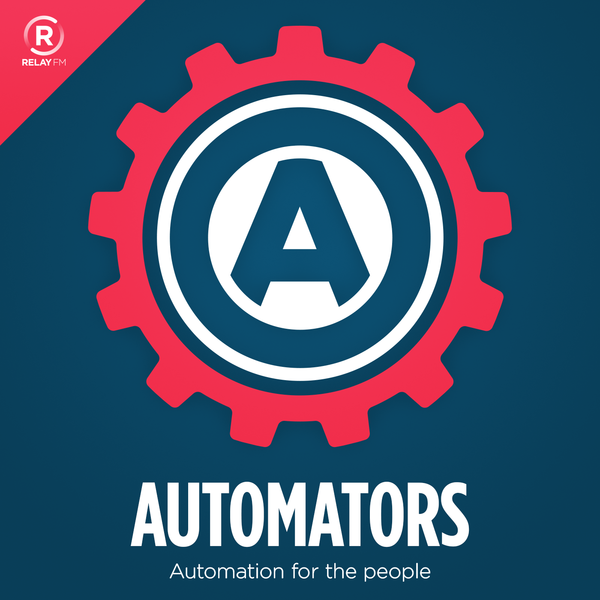
Automates - Relais FM
L'automatisation vous simplifie la vie et tout le monde peut le faire. Nous vous disons comment. www.relay.fm
Automates Archives - Relay FM
Relais FM - Automates Archives www.relay.fm
Utilisateurs expérimentés de Mac

Utilisateurs expérimentés de Mac - Relay FM
Apprenez à tirer le meilleur parti de votre technologie Apple avec des sujets ciblés et des invités de workflow. Création de Mac Power Users, un geek à la fois depuis 2009. www.relay.fm
Mac Power Users Archives - Relay FM
Relais FM - Archives des utilisateurs expérimentés de Mac www.relay.fmRéactions :Pummers et madonnaragu M
madonnaragu
Affiche originale
- 13 févr. 2021
- 5 mai 2021
Tagbert a déclaré : Certains des podcasts que je suis concernent l'automatisation et les flux de travail Mac. Ca peut te donner des idées. Je trouve cela intéressant mais je n'en ai pas moi-même un besoin important.Merci, je vais les vérifier ! Précédent D'abord Précédent 6 sur 6
Automates
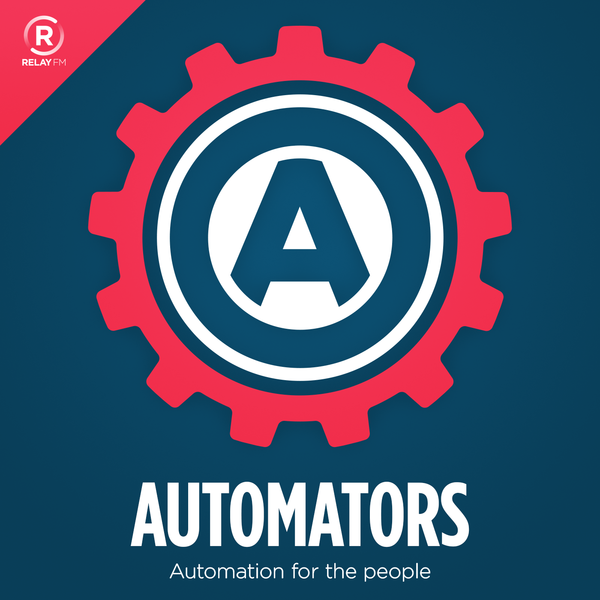
Automates - Relais FM
L'automatisation vous simplifie la vie et tout le monde peut le faire. Nous vous disons comment. www.relay.fm
Automates Archives - Relay FM
Relais FM - Automates Archives www.relay.fm
Utilisateurs expérimentés de Mac

Utilisateurs expérimentés de Mac - Relay FM
Apprenez à tirer le meilleur parti de votre technologie Apple avec des sujets ciblés et des invités de workflow. Création de Mac Power Users, un geek à la fois depuis 2009. www.relay.fm
Mac Power Users Archives - Relay FM
Relais FM - Archives des utilisateurs expérimentés de Mac www.relay.fmAller à la page
Aller


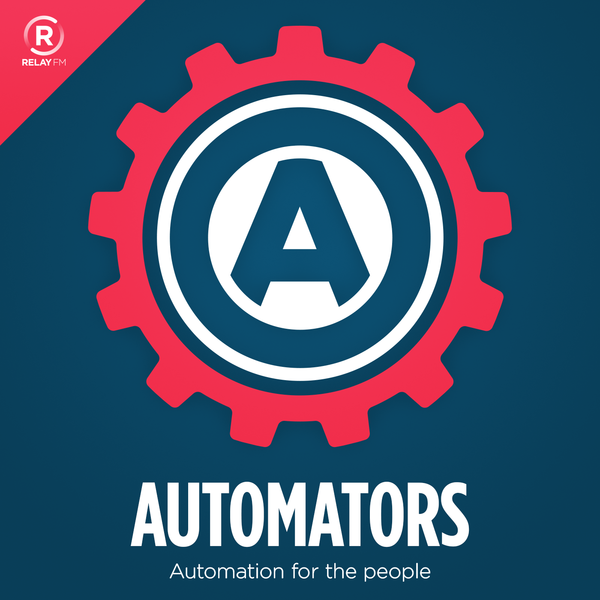


Articles Populaires